
NET Framework default Windows 10 əməliyyat sistemi daxil əlavə faylları bir kitabxanadır. problemlər öz performansı ilə baş zaman users, misal üçün, bu komponent yeniden istədiyiniz zaman bu çətinliklər bir sıra səbəb olur. Dərhal bu tamamilə NET Framework aradan qaldırılması üçün qeyri-mümkün olduğundan, adi anlaşma bu vəzifəni yerinə yetirmək üçün mümkün deyil ki, aydınlaşdırmaq, lakin bu yenidən yenilənməsi əsas obyektlərin fəaliyyət yaratmaq üsulları var. Bu aşağıdakı müzakirə olunacaq ki, bu edir.
Metod 1: Windows Updates
nəzərdən kitabxana ilə bağlı bütün faylları ən son yenilikləri ilə yanaşı, Windows düşür. Əlbəttə ki, bu, müvafiq yenilikləri qaldırılması NET Framework elementləri qurtarmaq üçün imkan verir ki, görünə bilər, lakin Microsoft qeyri-adi paketi quraşdırma alqoritmləri istifadə edir, çünki bu, belə deyil. Bunun yerine, kitabxana mövcud elementləri aradan baş yenilikləri növbəti quraşdırılması, onları yeniləmək üçün cəhd üçün cəhd edə bilərsiniz:
- First Windows 10 növbəti yeniləmə quraşdırılması üçün hazır olduğunu əmin etmək lazımdır. ki, açıq "Start" sonra "parametrləri" gedin.
- Menyu görünür, "Application" kateqoriya seçin ki.
- Siz yazısı "Proqramlar və Components" düyməsinə basın siyahısı altına Source.
- Sol panel vasitəsilə hərəkət "Enable və ya aradan Windows Components" üçün.
- Windows komponentləri pəncərə ilk satır və NET Framework icrası üçün məsuliyyət daşıyırlar. söndürmək üçün onlardan onay çıxarın.
- Bu əməliyyat təsdiq gözləyirik. Bu sözün bir dəqiqə onu, sonra siz komponentləri ilə pəncərə bağlaya bilər.
- İndi eyni menyu "parametrləri" vasitəsilə "Update və Təhlükəsizlik" gedin.
- aşkar yenilikləri Install və kompüterinizi yenidən başladın.


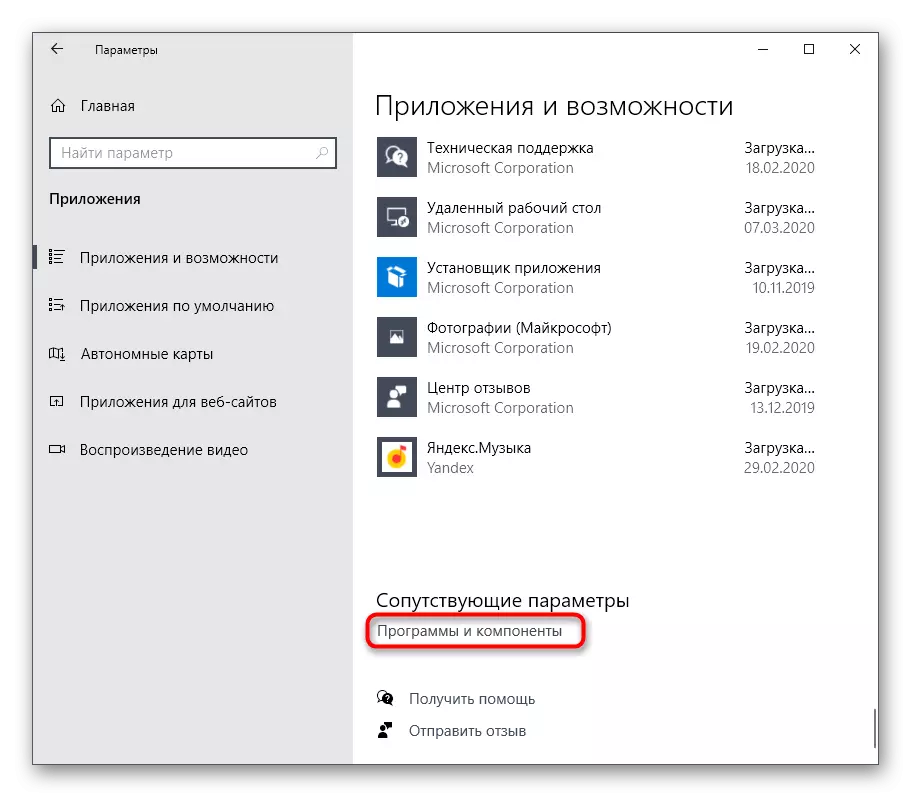
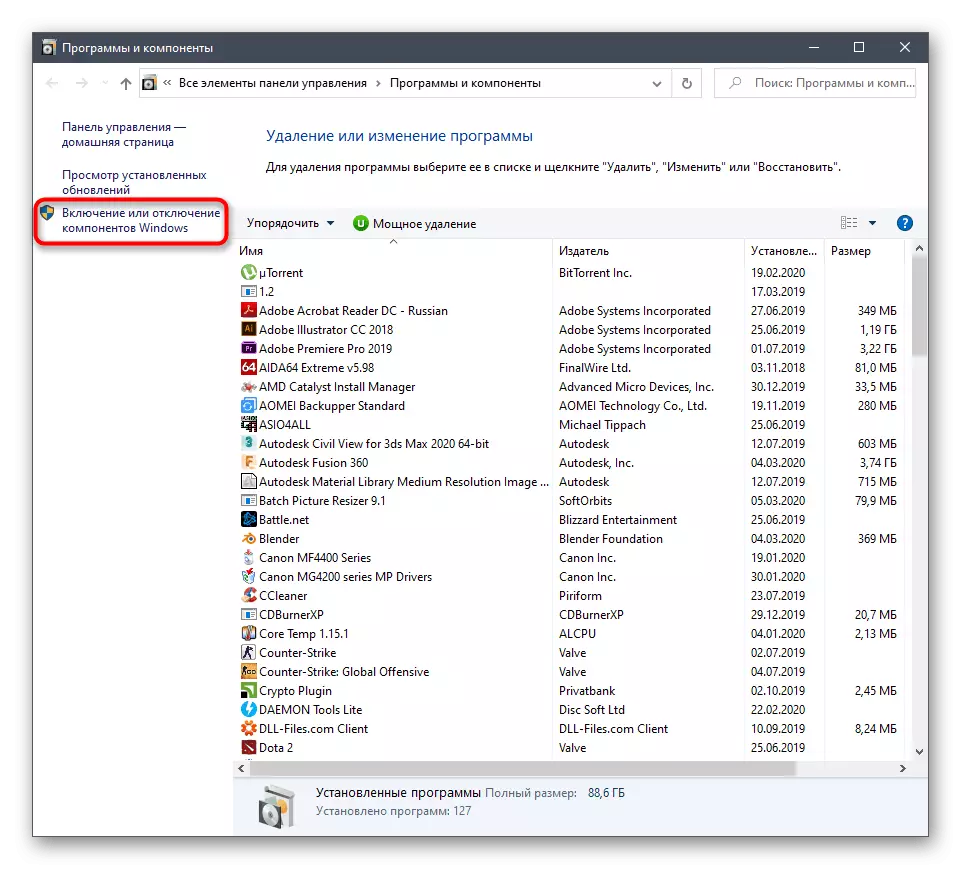



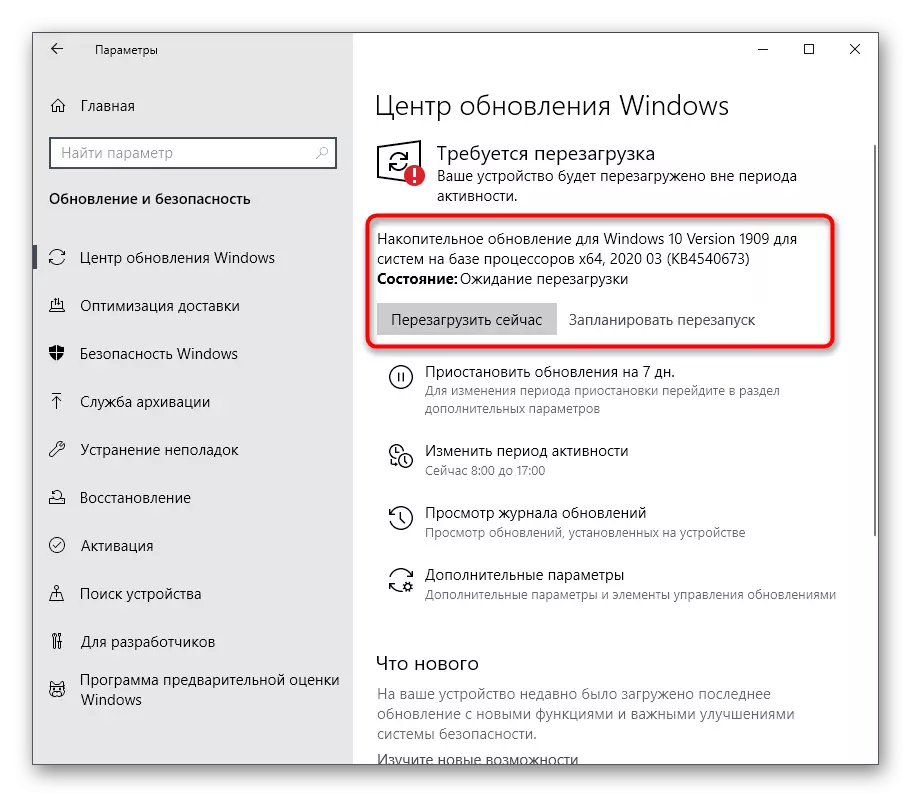
İndi yalnız itkin sənədlərin yükləndiyini və son yeniləmə ilə birlikdə quraşdırıldığına ümid etmək qalır. OS-yə girdikdən dərhal sonra bu kitabxanaları Windows komponentləri menyusu vasitəsilə unutma və aktiv etməyin. Ancaq bəzi hallarda, yeniləmələrin quraşdırılması ilə bağlı əlavə problemlər yaranır. əlavə onları qərar sonra istifadəçi olacaq. Bu mövzuda müvafiq qaydaları aşağıdakı linklərdəki digər məqalələrimizdə oxumağı təklif edirik.
Daha çox oxu:
Windows 10 yeniləməsini quraşdırmaq
Windows 10 üçün əl ilə yeniləmələri quraşdırın
Windows 10-da yeniləmələrin quraşdırılması ilə bağlı problemləri həll edin
Metod 2: Visual Studio quraşdırılması
Visual Studio - Müxtəlif proqramlaşdırma dillərində tətbiqlərin hazırlanması üçün istifadə olunan Microsoft markalı proqram. Əvvəla, istehsalçı bu inkişaf mühitinin pəncərələri ilə düzgün qarşılıqlı əlaqəsini təmin etmək məqsədi daşıyır, çünki bir çox kommunal və proqram bu platformada yazılır. Bu, adi istifadəçiyə itkin .NET çərçivə sənədlərini yoxlamaq, öz məqsədləriniz üçün vizual studiyadan istifadə etməyə imkan verəcəkdir.
Microsoft Visual Studio rəsmi saytına gedin
- Visual Studio-nun rəsmi saytında, "Məhsullar" pop-up siyahısını seçin.
- Görünən menyuda "Windows tətbiqləri" yazısı ilə maraqlanırsınız.
- nişanı aşağı Run və Visual Studio Birliyi bir versiyası tapa bilərsiniz. Bu pulsuz tətbiq olunur və bu gün vəzifəmiz üçün tam uyğundur. Yükləməyə başlamaq üçün "pulsuz yükləmə" düyməsini vurun.
- Bundan sonra qəbul installer başladın.
- Bütün komponentləri quraşdırmaq üçün yükləməyi gözləyin. Bu müddət ərzində İnternetlə əlaqəni kəsməyin.
- Quraşdırma pəncərəsi göstərilir, "ayrı komponentlər" sekmesinə keçin və bütün .NET çərçivəsi versiyalarını qeyd edin.
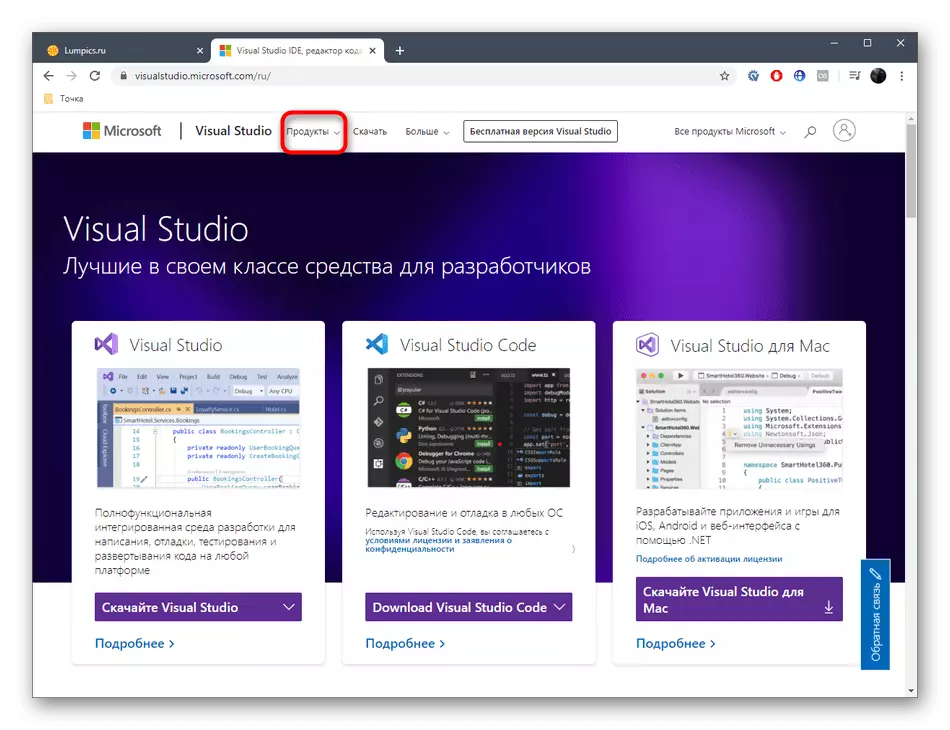
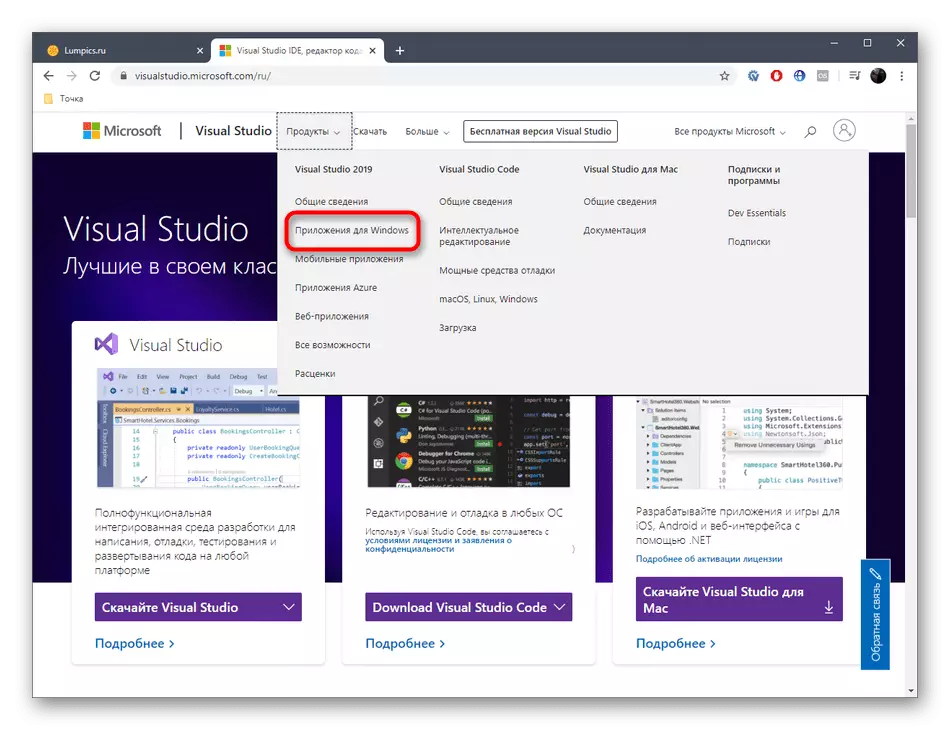
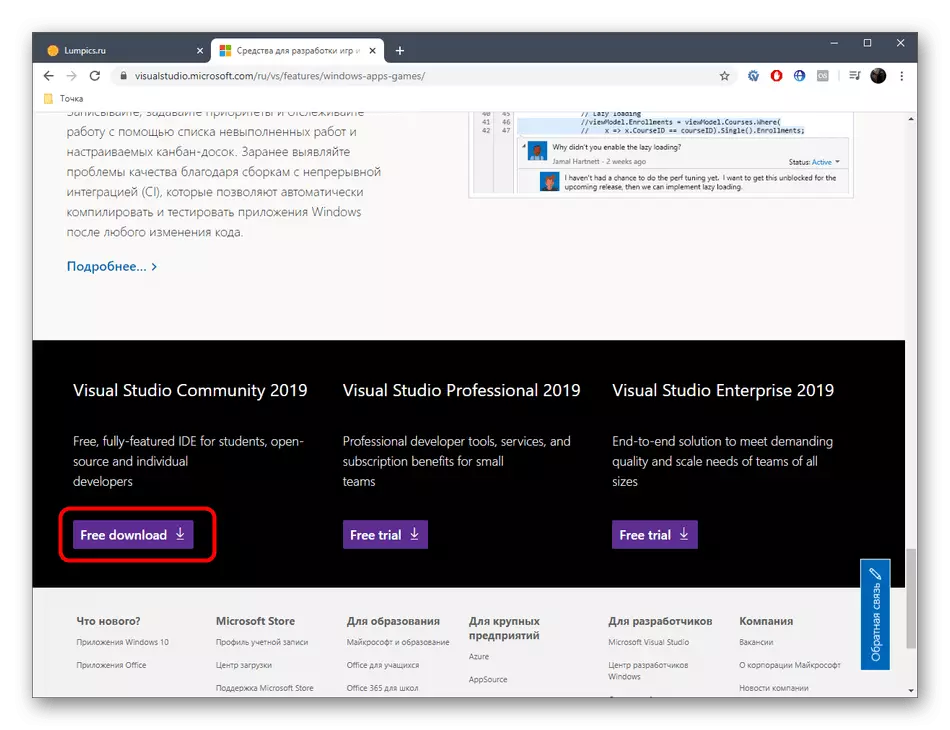


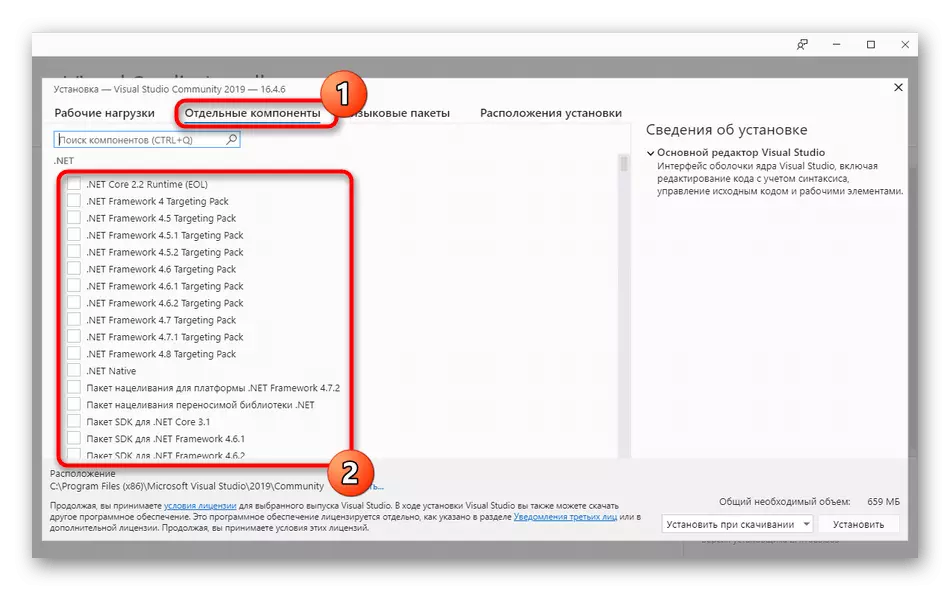
Biz yalnız bu gün təlimat çərçivəsində həyata keçirilməlidir bir əsas fəaliyyət təsvir. Visual Studio download özü və əməliyyat sistemi öz quraşdırma əməliyyat gəldikdə, bizim web ayrı məqalə ilə bu mövzu məşğul, belə ki, biz quraşdırma prosesi başa çatdırmaq və NET Framework performans yoxlamaq üçün bu özünüzü tanış görürük Fayllar.
Daha ətraflı: PC-də düzgün vizual studiya quraşdırılması
Bu Gördüyünüz kimi Windows 10-NET Framework sıfırlama haqqında məlumat, bu əməliyyat bu əməliyyatı həyata keçirmək mümkün deyil idi, və yalnız eksik və ya zədələnmiş faylları düzəltmək üçün cəhd edə bilərsiniz. Bu kömək olmasaydı daha oxumaq kimi, sorun giderme aracı istifadə etmək üçün cəhd edin.
Daha ətraflı: Net Framework Repair Tool istifadə edərək
Bu manipulyasiya görə nəticələr vermədi halda, bu əməliyyat sisteminin toplaşmaq diqqət çəkir. Çox güman ki, siz pirat mənbələrdən bir sınıq repack nazil və yalnız montaj bir istifadə Windows yeniden tərəfindən NET Framework ilə problem xilas.
